Win10 でフォント サイズを調整する方法: 1. [スタート] メニューをクリックし、[設定] に入ります; 2. [システム] オプションと [ディスプレイ] オプションを順にクリックします; 3. [テキストのサイズを変更する] を見つけます。適切な比率を選択すると、システムがフォント サイズを自動的に調整します。

具体的な方法:
1. win10 システムのデスクトップで [メニュー] ボタンをクリックします。
2. 開いたメニューインターフェースで[設定]オプションをクリックします。
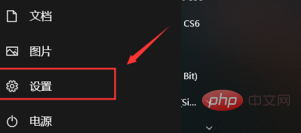
#3. 次に、入力した設定インターフェイスの最初の [システム] オプションをクリックします。
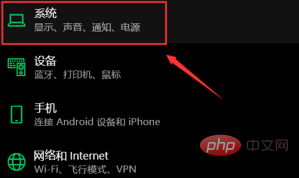
4. 次に、[表示]オプションをクリックします。
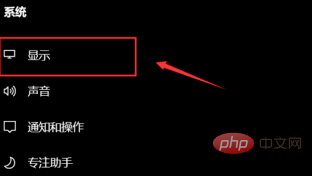
#5. [テキスト、アプリケーションなどのサイズを変更する] ドロップダウン矢印をクリックします。
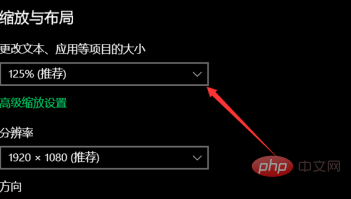
#6. 最後に、フォント サイズの比率を選択すると、それに応じて win10 のフォント サイズが調整されます。
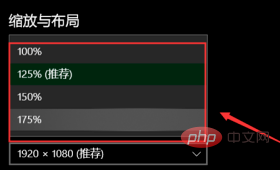
以上がwin10でフォントサイズを調整する方法の詳細内容です。詳細については、PHP 中国語 Web サイトの他の関連記事を参照してください。